
우리는 여러 번 말했지만 macOS 시스템이있는 Mac 컴퓨터에서 작업을 수행하는 것은 매우 간단하며 Apple의 소프트웨어 엔지니어가 고안 한 워크 플로를 완벽하게 알고 있으면 모든 것이 간단합니다. 이 기사에서 나는 당신에게 말할 것입니다 메일 애플리케이션을 먼저 열지 않고 파일을 빠르게 보내는 방법
내가 보여줄 것을하기 위해서는 시스템 환경 설정> 인터넷 계정, 이메일 계정을 입력해야 우편 완벽하게 작동합니다. 그렇지 않으면 iCloud 계정에서만 이메일을 보낼 수 있습니다.
사실 Lois 파일 미리보기와 관련된 macOS는 다른 시스템에서 찾을 수있는 것과 매우 다르며, 예를 들어 Mac 데스크탑에서 PDF 문서를 선택할 때 스페이스 바를 누르기 만하면됩니다. 컴퓨터 지붕은 파일의 미리보기를 보여줍니다. 해당 문서의 페이지를 넘겨 내용을 볼 수도 있습니다.
그러나 미리보기 창을 자세히 살펴보면 더 많은 작업을 사용할 수 있음을 알 수 있습니다. 상단에는 해당 파일을 열도록 제안 된 기본 응용 프로그램이있는 버튼이 있습니다. 이 버튼을 클릭하면 시스템이 해당 응용 프로그램을 시작하고 파일을 엽니 다.
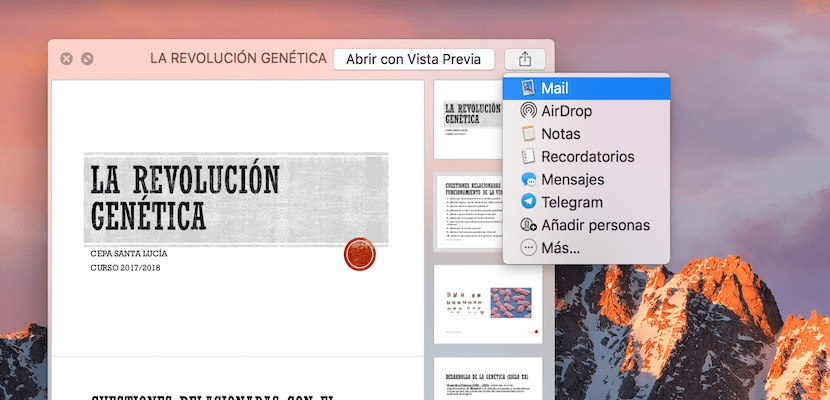
그러나 우리가 원하는 것이 메일로 해당 파일을 보내는 등 다른 작업을 수행하는 것이라면 창의 오른쪽 상단에있는 나가는 화살표가있는 사각형 버튼을 누르면 미리보기가 다음과 같은 목록이 표시됩니다. 파일로 실행할 수있는 옵션. 이 경우 메일을 클릭하면 시스템이 파일을 가져 와서 메일 애플리케이션을 자동으로 엽니 다. 그것을 첨부하고 우리가 목적지 이메일과 그 문제를 넣을 수 있도록 모든 것을 준비하십시오.
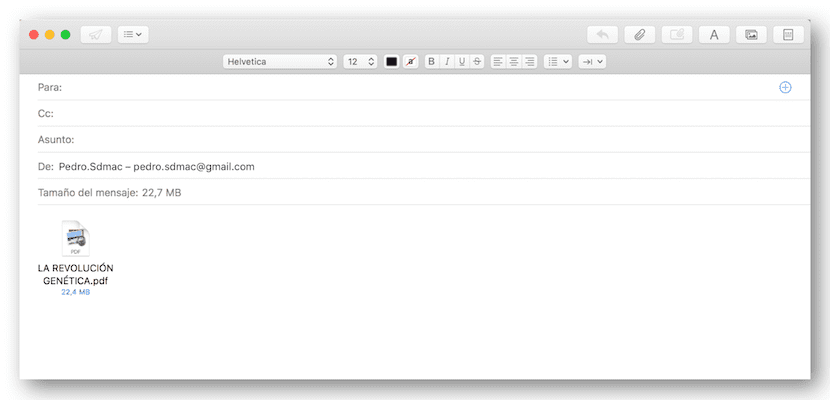
메일로 많은 파일을 개별적으로 보내야하는 경우 메일 응용 프로그램 열기의 일반적인 작업 흐름을 실행하는 것보다 훨씬 쉬운 매우 간단한 프로세스입니다. 문제의 파일을 찾아 메일 창으로 드래그 한 다음 대상을 작성합니다. 주소와 제목.